修復:缺少最新更新後立即獲取
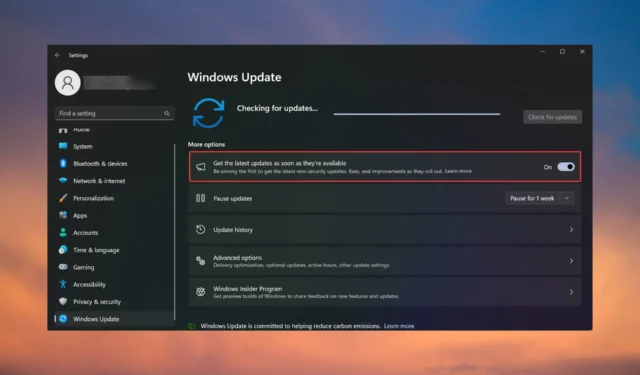
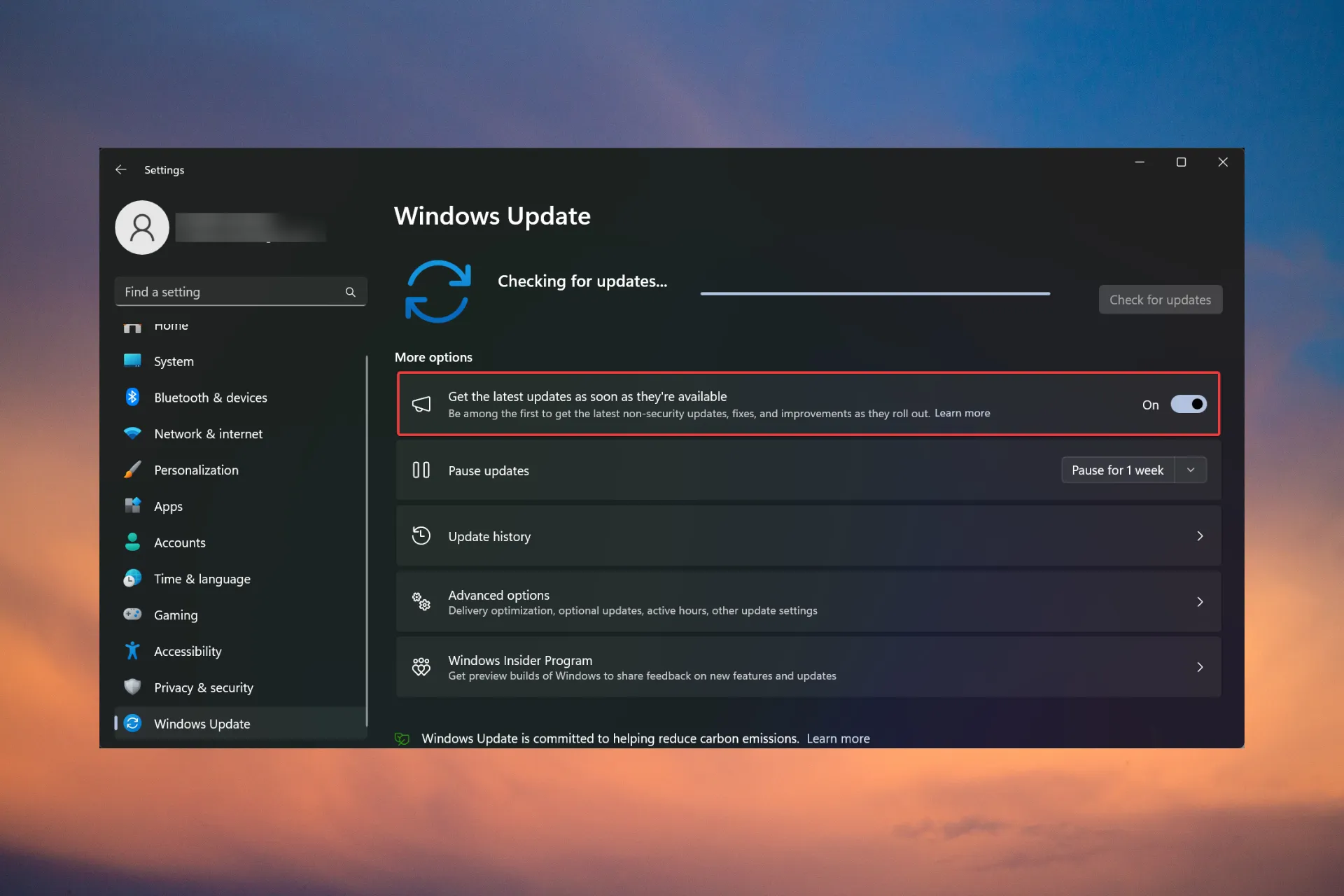
如果「立即取得最新更新」選項遺失或灰顯,則您可能正在執行開發通道 Windows 11 版本,這是正常現象。
對於其他人,安裝 KB5026446 (22621.1778) 更新後出現問題。您可以執行下列操作來還原「立即取得最新更新」選項。
如何恢復“立即獲取最新更新”選項?
在開始以下任何解決方案之前,請確保檢查最新的 Windows 11 更新並安裝它們。
1.使用ViVeTool
- 前往Microsoft 更新目錄頁面並尋找KB5026446更新。
- 在您的電腦上下載並重新安裝更新。
- 現在,前往GitHub 上的 ViVeTool 頁面,然後在電腦上下載並安裝該應用程式。
- 接下來,使用 ViVeTool 執行以下命令,然後重新啟動電腦:
vivetool /enable /id:42921948
重新啟動後,如果您轉到“設定”>“Windows 更新”,您應該會在“檢查更新”按鈕下方看到“一旦有最新更新可用,立即取得更新”選項。
該解決方案在WR實驗室測試中有效,但重啟後該功能可能會再次消失,因此請重新運行ViVeTool命令以重新啟用它。
2. 從登錄啟用此功能
- 按Win +R 鍵啟動「執行」控制台,鍵入 regedit,然後按Enter 或按一下「確定」。

- 現在,導覽至登錄中的以下路徑:
HKEY_LOCAL_MACHINE\SOFTWARE\Microsoft\WindowsUpdate\UX\Settings - 現在,尋找IsContinouslyInnovationOptedIn DWORD。如果不存在,請右鍵單擊空白處並使用此名稱建立新的 DWORD 項目。

- 最後,雙擊新值並將其設為1。
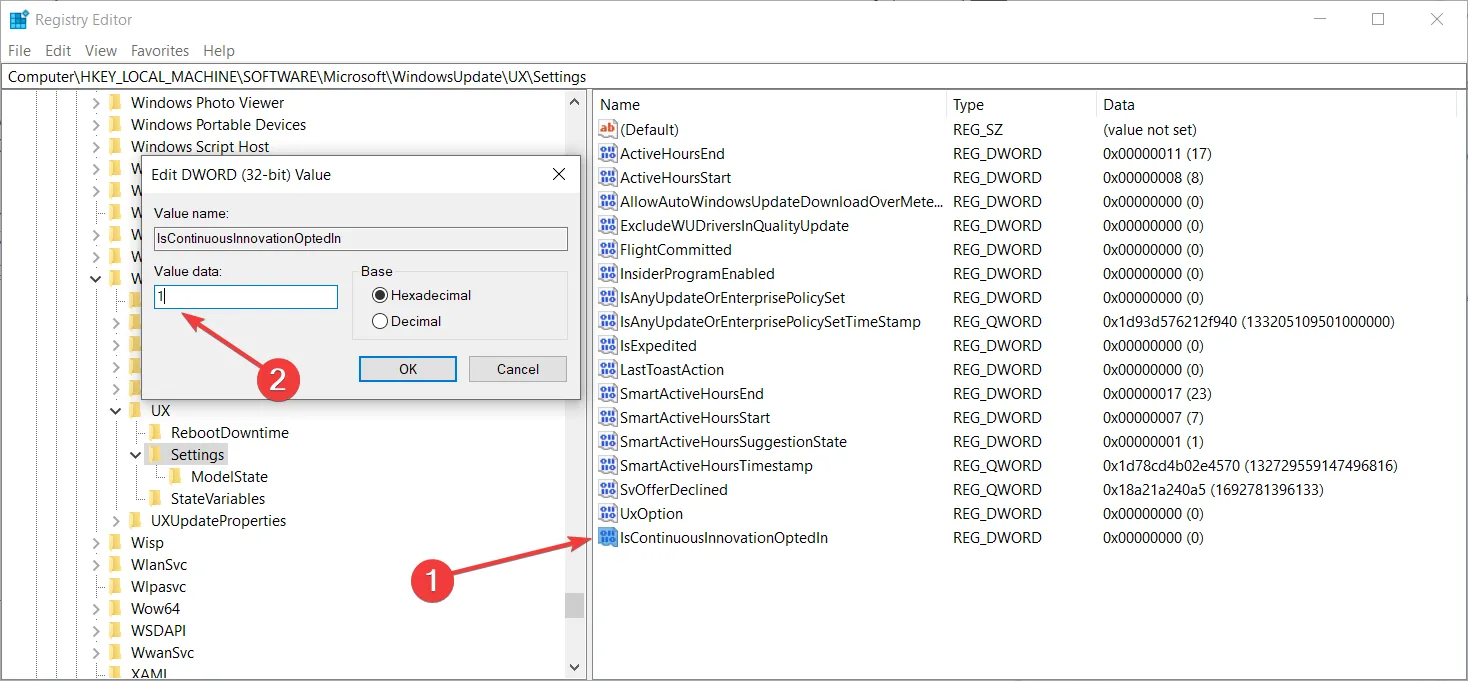
啟用「持續創新」選項還將啟用「在最新更新可用時立即取得」功能。然而,這個解決方案並不適用於所有使用者。如果無效,請返回註冊表並刪除 IsContinouslyInnovationOptedIn 值或將其設為 0 以停用它。
3.重新安裝Windows 11
正如我們在文章開頭所解釋的,如果您使用的是 Windows 11 開發頻道版本,您將無法看到「最新更新可用」選項。
在這種情況下,最好的解決方案是安裝 Windows 11 的全新副本,而這次不加入 Dev Insider 頻道。
最新更新可用時立即取得 呈灰色顯示
這表示您沒有執行 Windows 11 Insider 版本,但您面臨您安裝的最新安全性更新之一的錯誤。
要解決該問題,請嘗試卸載最新的更新。具體做法如下:
- 前往「設定」 >「Windows 更新」並選擇「更新歷史記錄」。

- 現在,在右側窗格中向下捲動並按一下「卸載更新」。

- 選擇最新的更新並點擊“卸載”。
卸載更新後,您可以前往 Microsoft 更新目錄頁面並手動重新安裝更新,看看是否會發生變更。
解決「立即獲取最新更新」問題的其他提示
- 重新安裝更新時,請按照更新程序進行操作並查看過程中是否有任何問題。
- 查看是否有任何待處理的可選更新並安裝它。您可以在 Windows 更新 > 進階選項中找到它們。
- 設定更新服務以盡快取得 Windows 11 更新並接收更新通知。
- 正如我們上面提到的,如果您最近遇到了網路連線問題,卸載最新更新並手動取得它們可能會解決問題。
總結我們的指南,您可以透過使用 ViVeTool 開源軟體、變更登錄中的設定或重新安裝 Windows 11 來恢復「取得最新更新」。
但是,首先檢查是否有任何新更新並安裝它們,因為最新的 Windows 11 版本不會顯示此問題。
如果缺少「檢查更新」按鈕,本指南將提供逐步說明以立即修復該問題。
對於任何其他問題或解決方案,請隨時訪問下面的評論部分。



發佈留言